
Рассмотрим редактор материалов- Materials Lab

Здесь вы создаете, редактируете ваши материалы. Этот универсальный редактор позволяет объединять широкий диапазон компонентов, каналов, текстур: Materials Lab подобен диаграммам, позволяет увидеть сразу все значения каналов материала.
В центре Materials Lab - находится сетка материалов. Здесь Вы объединяете цвета и текстуры. Она разделена на три раздела COLOR -VALUE-OPTICS в каждом содержатся логические группы. Все каналы в этих трех группах имеют слайдеры (прозрачные столбики, за которые дергаете мышкой) слева от его строки. Слайдеры позволяют Вам быстро регулировать канал. Значения могут использоваться вместе с текстурами или быть их собственными. Каждый канал разделен на четыре столбца: A, B, C, и D. Эти столбцы представляют компоненты текстур, которые Вы можете использовать, для регулирования каналов. Наверху каждого столбца - слайдер частоты. Этот слайдер позволяет Вам быстро регулировать частоту компонента текстуры. Установка частоты также масштабирует текстуру. Четыре окна Компонентов Текстур соответствуют четырем столбцам в каждом канале на Сетке Материалов. В верхнем левом углу, окно быстрого просмотра материала Nano-preview.
Color - цветовая группа - показывает цвета на поверхности объекта. В эту группу входят 6 индикаторов.
1) Diffuse - диффузионный индикатор, равномерно отражает цвет от поверхности объекта, независимо от угла просмотра.
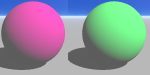
2) Ambient - теневой индикатор, изменяет цвет тени на объекте, если объект полностью затенен, то его можно сделать видимым.
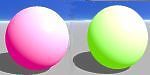
3) Specular - высветляющий индикатор, подсветка объектов с солнечной стороны. Хорошо срабатывает на освещенных объектах.
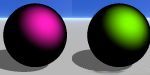
4) Specular Halo - высветляющий ореол индикатор, как бы продолжает работу индикатора specular, делает вокруг блика цветовой ореол. На картинке у сферы блик - белый. Подбирать цвет необходимо очень внимательно, т.к. при перенасыщении объекты кажутся не реальными.

5) Transparent - прозрачный индикатор, издевается с цветом прозрачных объектов (цветное стекло)
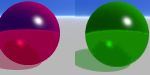
6) Volume - индикатор уровня, все индикаторы отфильтровываются через него, при этом объект подкрашивается с внутренней стороны.

Value - группа уровней - определяет, как будут каналы на поверхности объекта реагировать, со светом. Состоит из 5 подгрупп.

1) Diffusion - определяет, как объект реагирует с освещением, группа связана с индикатором Diffuse.
2) Ambience - определяет, как объект реагирует с текстурами. Группа связана с индикатором Ambient , также воздействует на цвет окружающих объектов. Делает самые разные эффекты. Чем выше значение Ambience, тем ярче объект. В 100 %, объект кажется противоестественно ярким, независимо от источника света. Если Вы хотите создать реалистический эффект, сумма значений Ambience и Diffusion должна составить в целом 100.
3) Specularity - отражение лучей, при повышении значения, блики усиливаются.
4) Metallicity - определяет степень металлического блеска.
5) Bump Height - управляет степенью выпуклости-впуклости:)
Optics - группа Оптики - содержит каналы, которые определяют оптические результаты, объекта. Состоит из 3 подгрупп.
1) Transparency - изменяет степень прозрачности. Чтобы создать реалистично-прозрачный объект вы должны объединить эффекты других каналов. Например, прозрачные пузырьки в воде, должны подсвечиваться, добавляйте Specularity. Воздушные шары имеют, матовую поверхность, значит, добавьте побольше Diffusion. Стекло связано с эффектами преломления, так что вы должны добавить Refraction.
2) Reflection - отражение, изменение степени зеркальности.
3) Refraction -
приломление, работа хорошо видна на
прозрачных объектах. Если reflection
и transparency равны 0, то эффектов не
будет.
В верхнем левом углу висит кнопка переключения Surface-Volume.

При включении Volume в сетке материалов добавляются следующие подгруппы:
Base Density - основная плотность, устанавливает плотность объекта. В тех областях, где объект плотнее, свет проходит слабее. Высокие значения ставят для твердых объектов (камни), низкие для менее плотные объектов (облака). Вы должны использовать этот канал осторожно. Чем более прозрачны объекты, тем большее количество времени затрачивается на рендеринг.
Edge Softness - делает размытость (мягкость) по краям объекта.
Fuzzy Factor - дает нечеткость всего объекта.
Quality/Speed - качество/скорость прорисовки текстур.
Совет: Если удерживать CTRL и мышкой кликать по каналу - С, на всех группах, то все текстуры будут накладываться друг на друга. На P2/300 только превьюшка одного такого материала, созданного по максимуму, может занять более 10 МИНУТ!
Copyright © 1999 by JHN . All rights reserved.